Вы можете измерить производительность своего приложения с помощью автономной версии Android Studio Profiler. Чтобы запустить профилировщик, выполните следующие действия:
- Запустите отладчик.
- Нажмите на профилировщик
 кнопку на панели инструментов Visual Studio.
кнопку на панели инструментов Visual Studio. Рядом с SESSIONS нажмите кнопку + и выберите отлаживаемый процесс.
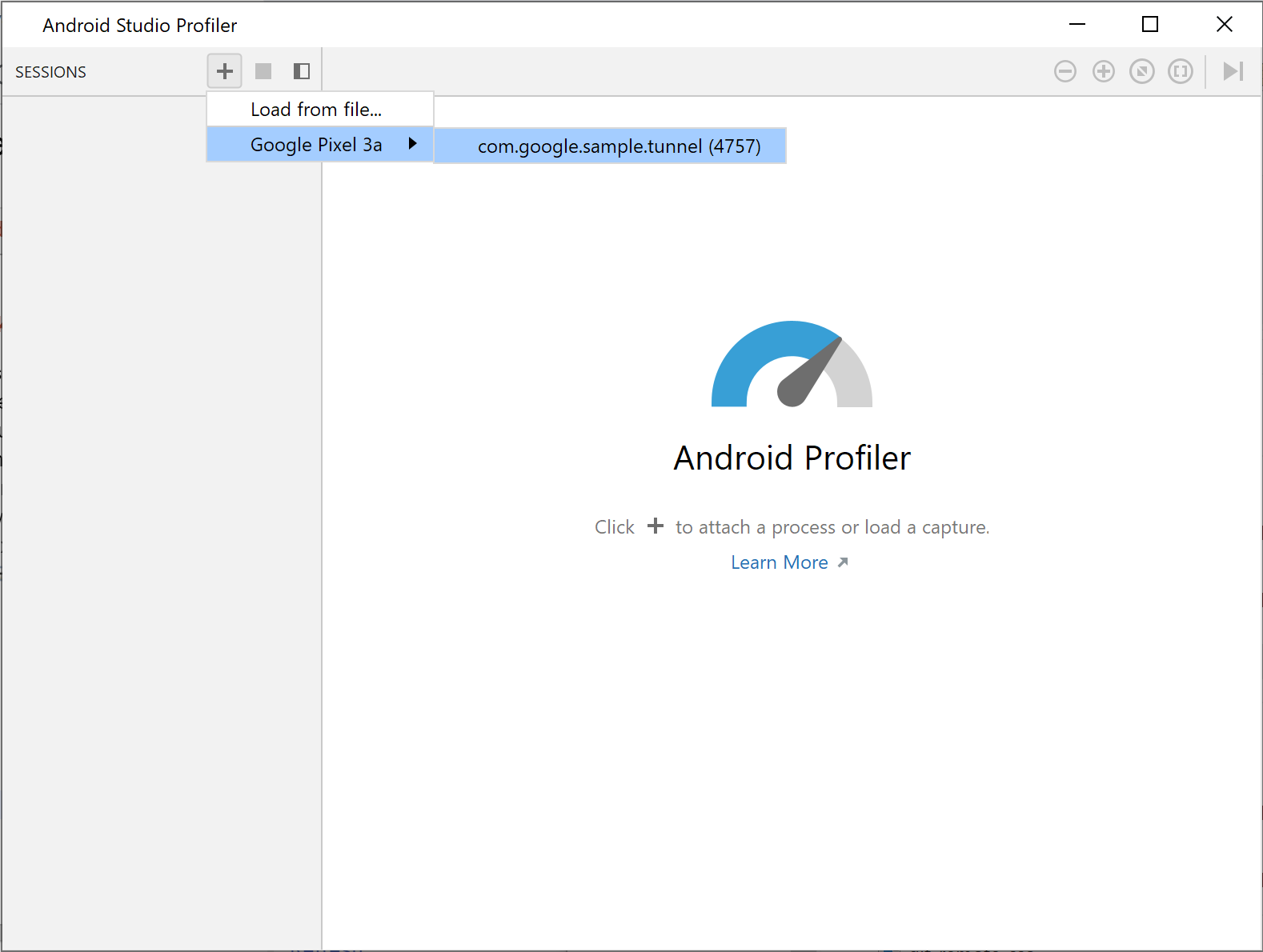
Рисунок 1 . Выберите процесс в профилировщике
Профилировщик отображает статистику использования в реальном времени для следующих категорий: ЦП, память, сеть и энергия.
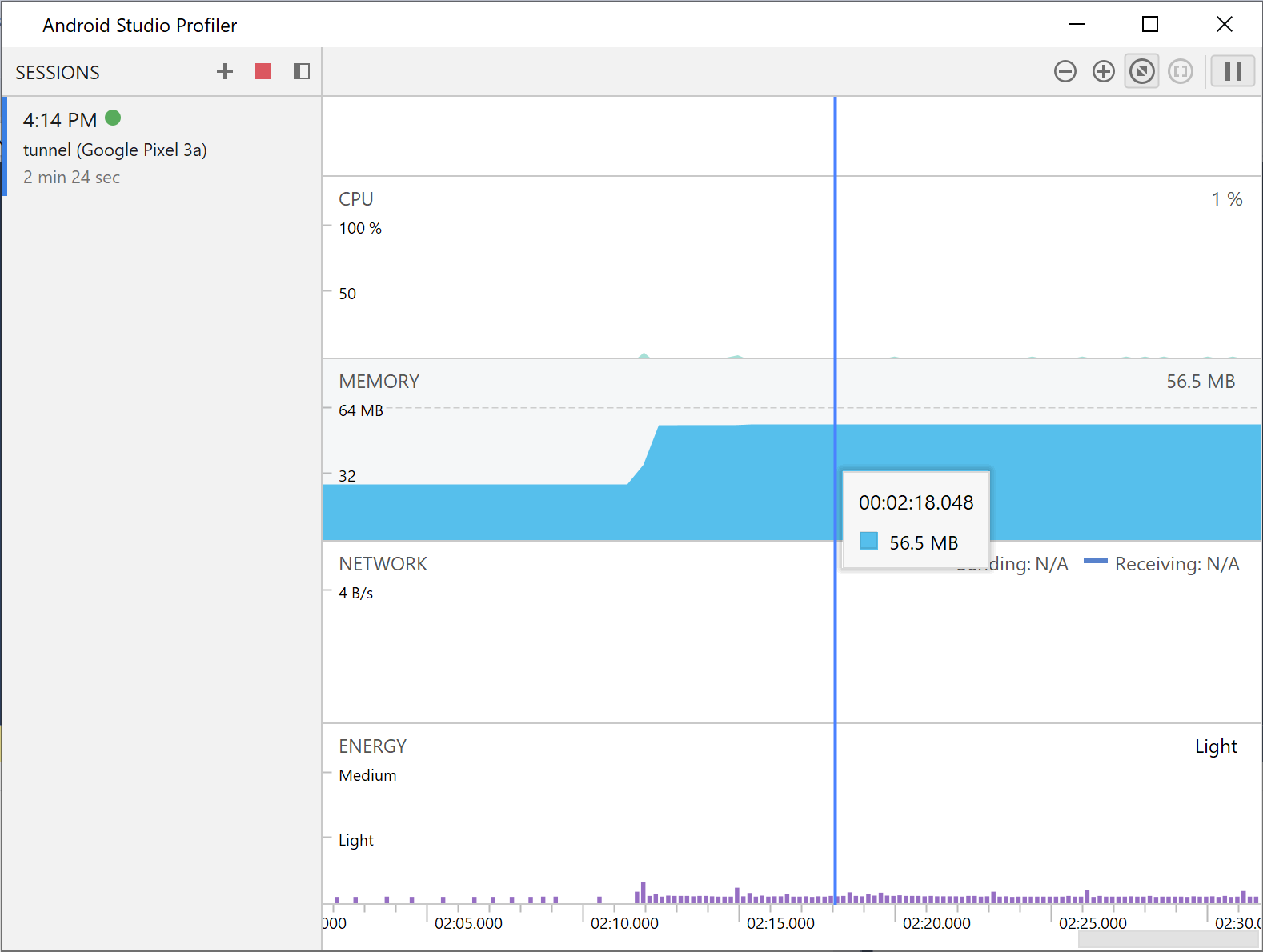
Рисунок 2 . Статистика профилировщика для примера приложения бесконечного туннеля
Для получения более подробной информации об определенной категории щелкните график этой категории.
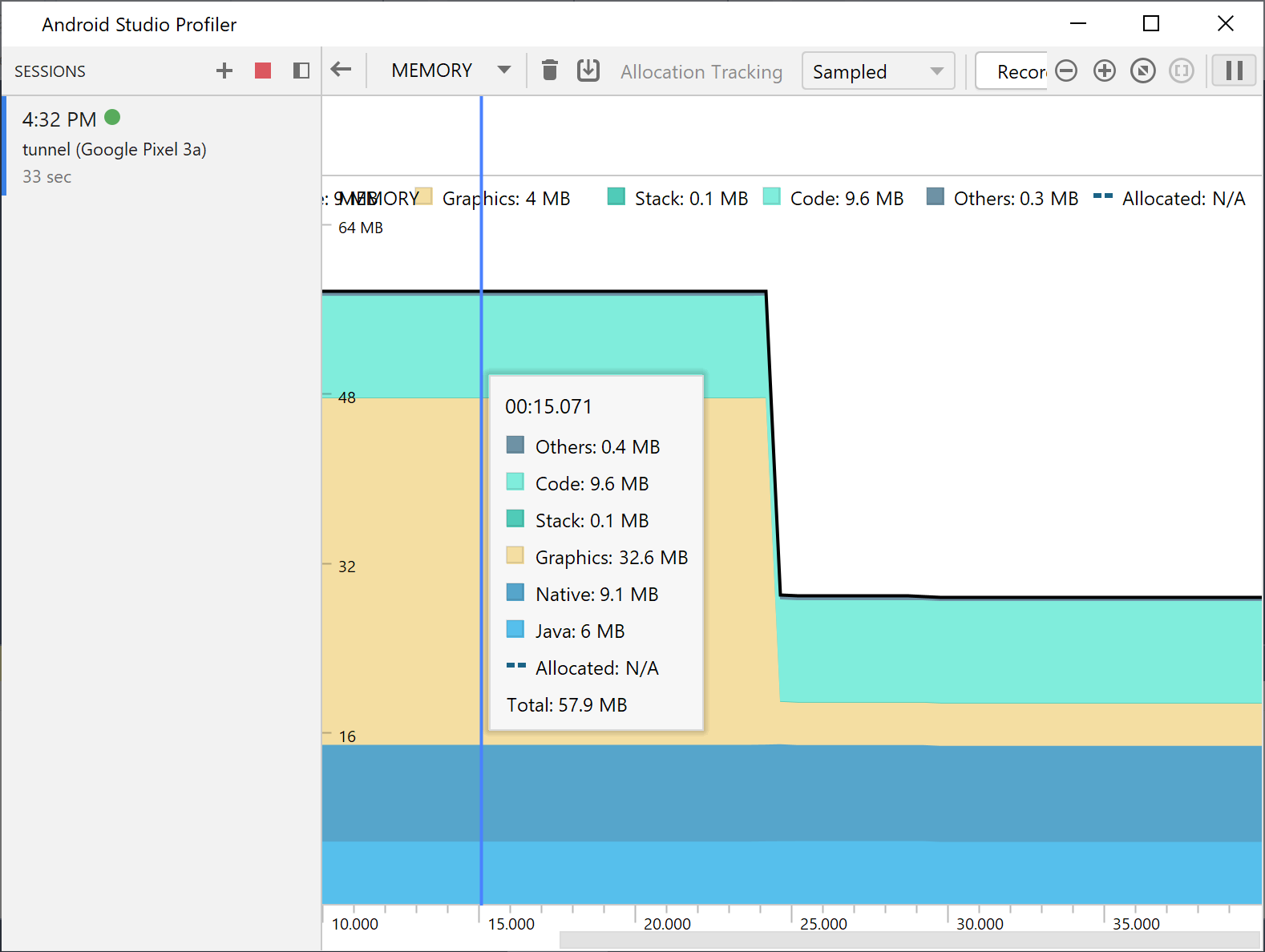
Рисунок 3 . Подробная статистика памяти
Дополнительные сведения о том, как использовать профилировщик, см. в документации Android Studio Profiler .
,Вы можете измерить производительность своего приложения с помощью автономной версии Android Studio Profiler. Чтобы запустить профилировщик, выполните следующие действия:
- Запустите отладчик.
- Нажмите на профилировщик
 кнопку на панели инструментов Visual Studio.
кнопку на панели инструментов Visual Studio. Рядом с SESSIONS нажмите кнопку + и выберите отлаживаемый процесс.
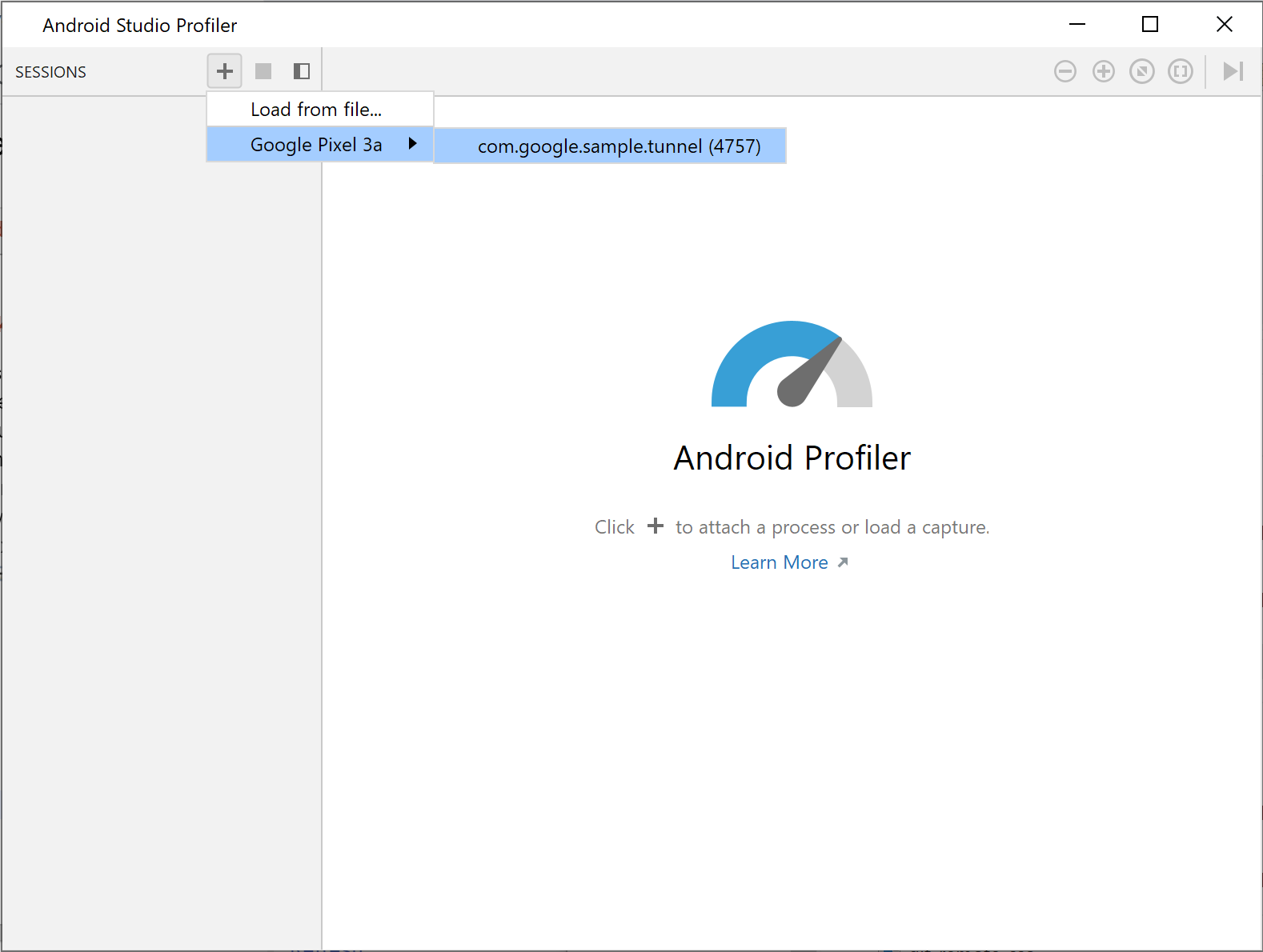
Рисунок 1 . Выберите процесс в профилировщике
Профилировщик отображает статистику использования в реальном времени для следующих категорий: ЦП, память, сеть и энергия.
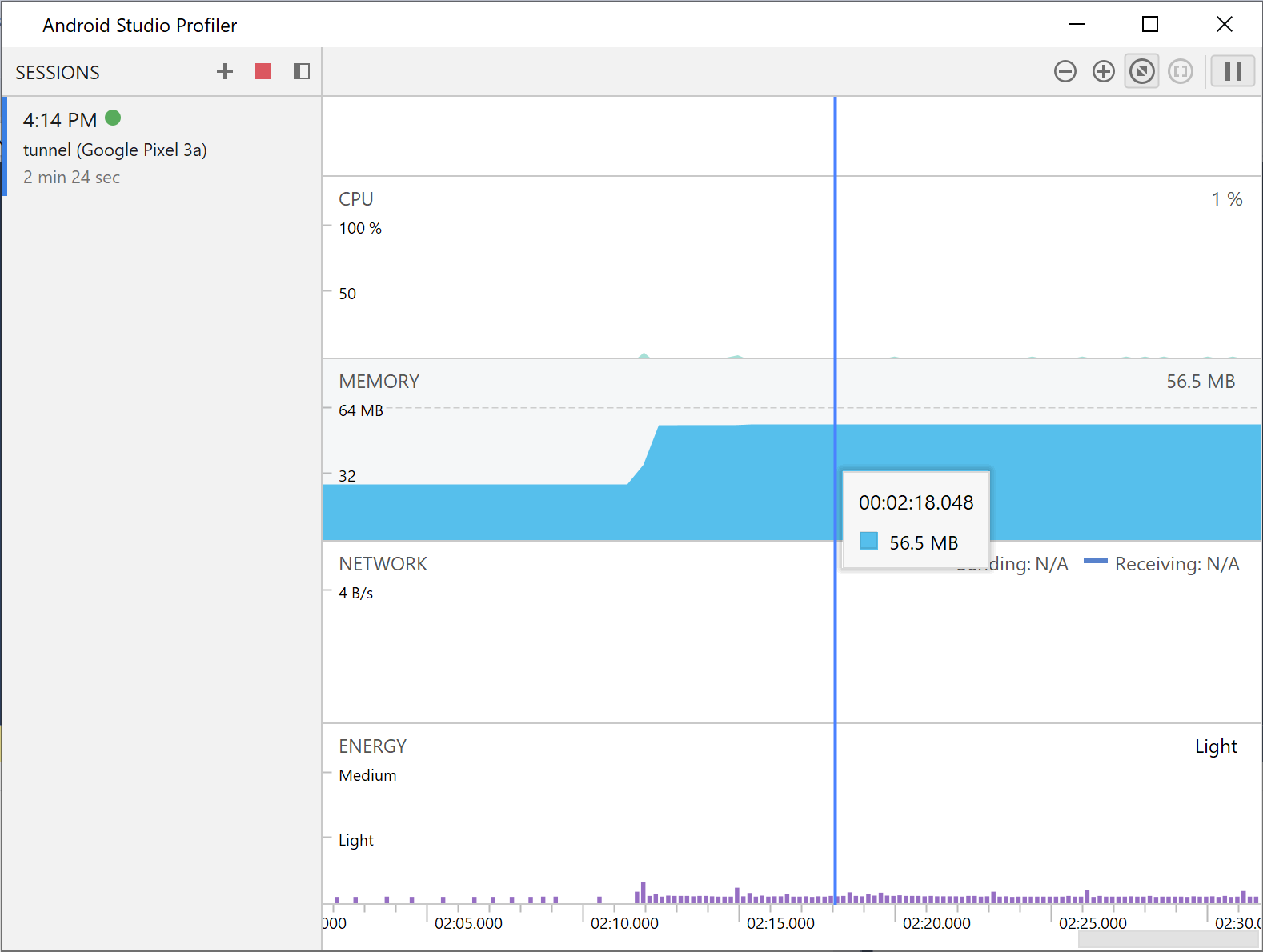
Рисунок 2 . Статистика профилировщика для примера приложения бесконечного туннеля
Для получения более подробной информации об определенной категории щелкните график этой категории.
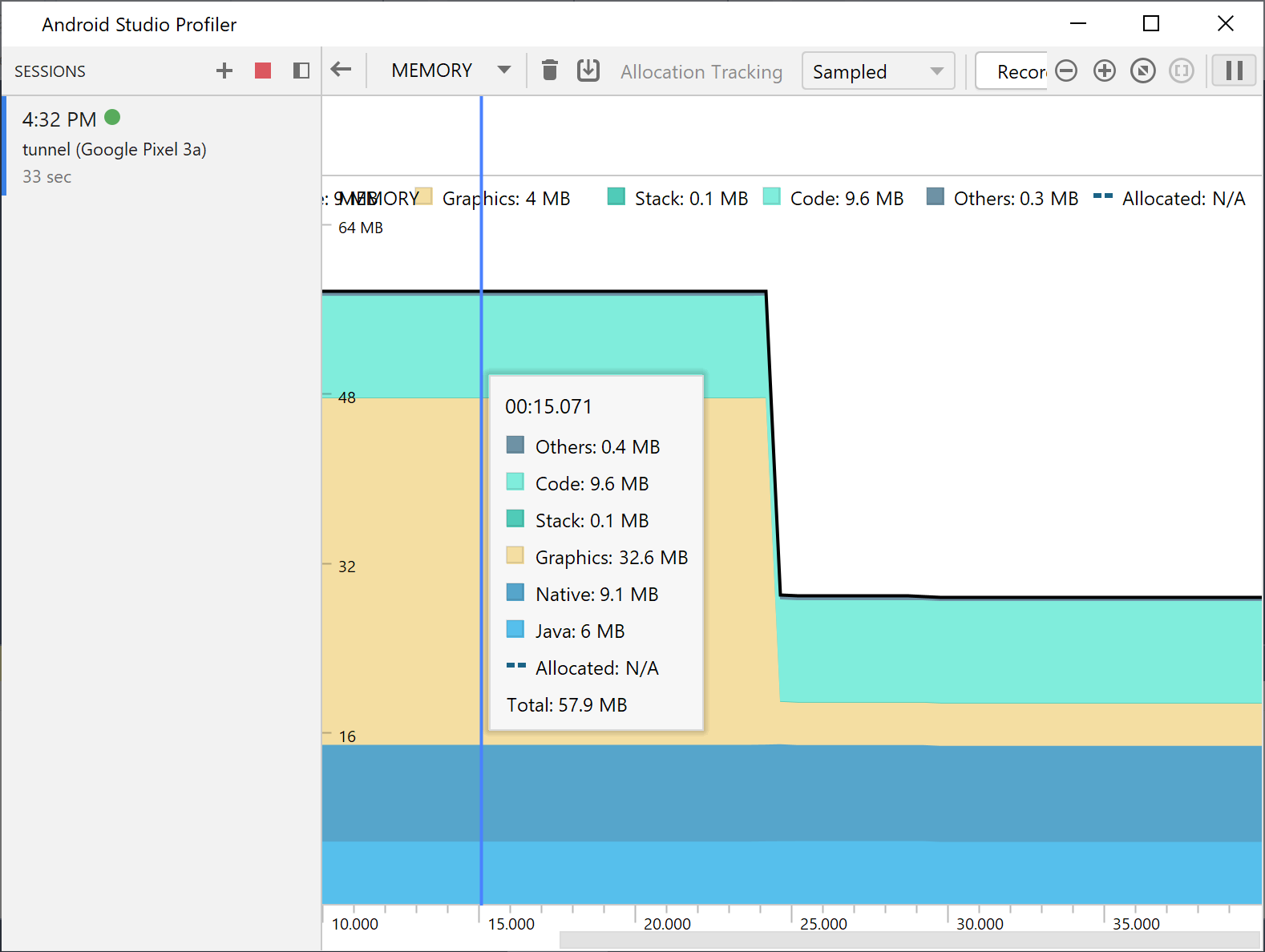
Рисунок 3 . Подробная статистика памяти
Дополнительные сведения о том, как использовать профилировщик, см. в документации Android Studio Profiler .
,Вы можете измерить производительность своего приложения с помощью автономной версии Android Studio Profiler. Чтобы запустить профилировщик, выполните следующие действия:
- Запустите отладчик.
- Нажмите на профилировщик
 кнопку на панели инструментов Visual Studio.
кнопку на панели инструментов Visual Studio. Рядом с SESSIONS нажмите кнопку + и выберите отлаживаемый процесс.
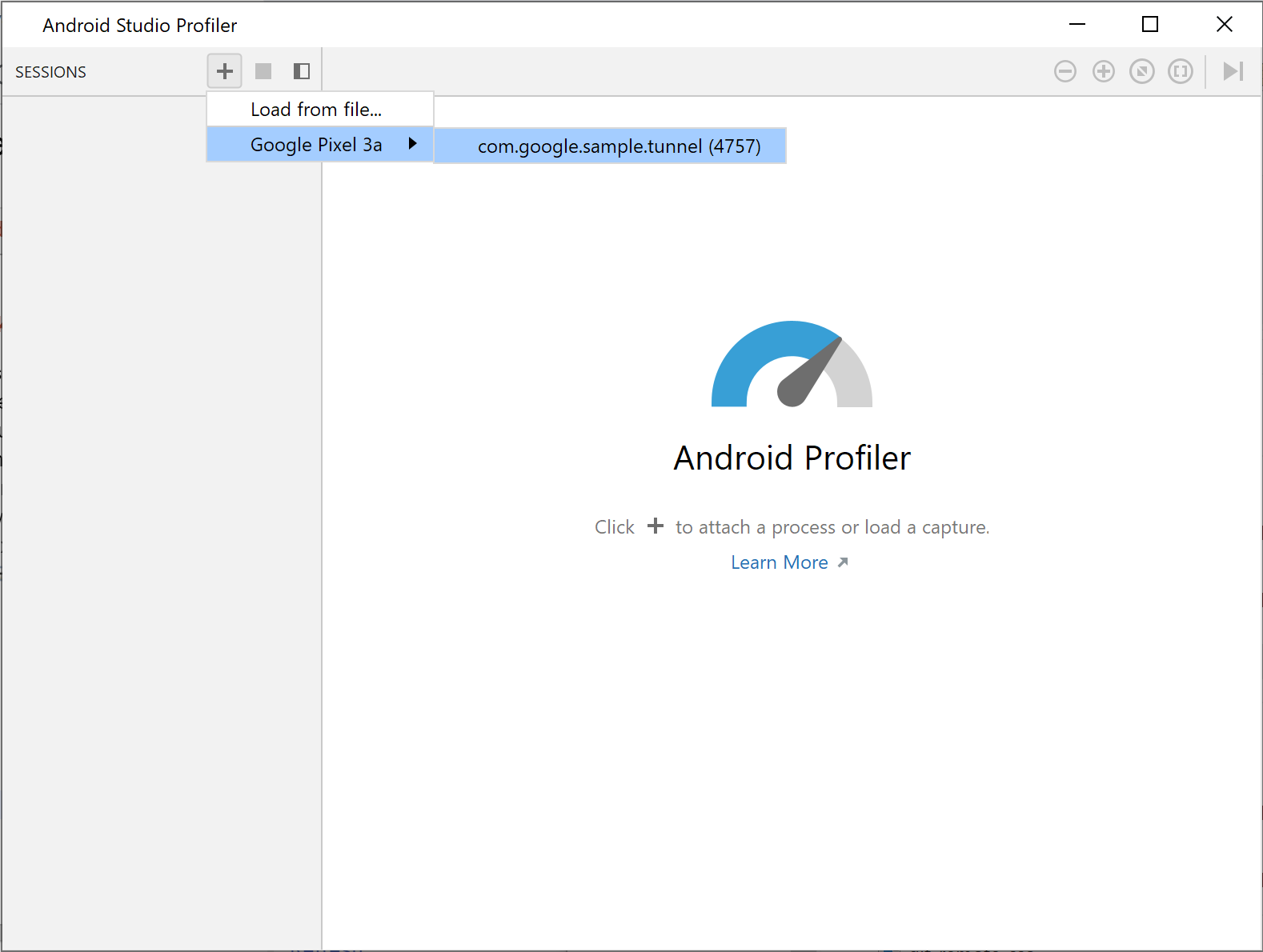
Рисунок 1 . Выберите процесс в профилировщике
Профилировщик отображает статистику использования в реальном времени для следующих категорий: ЦП, память, сеть и энергия.
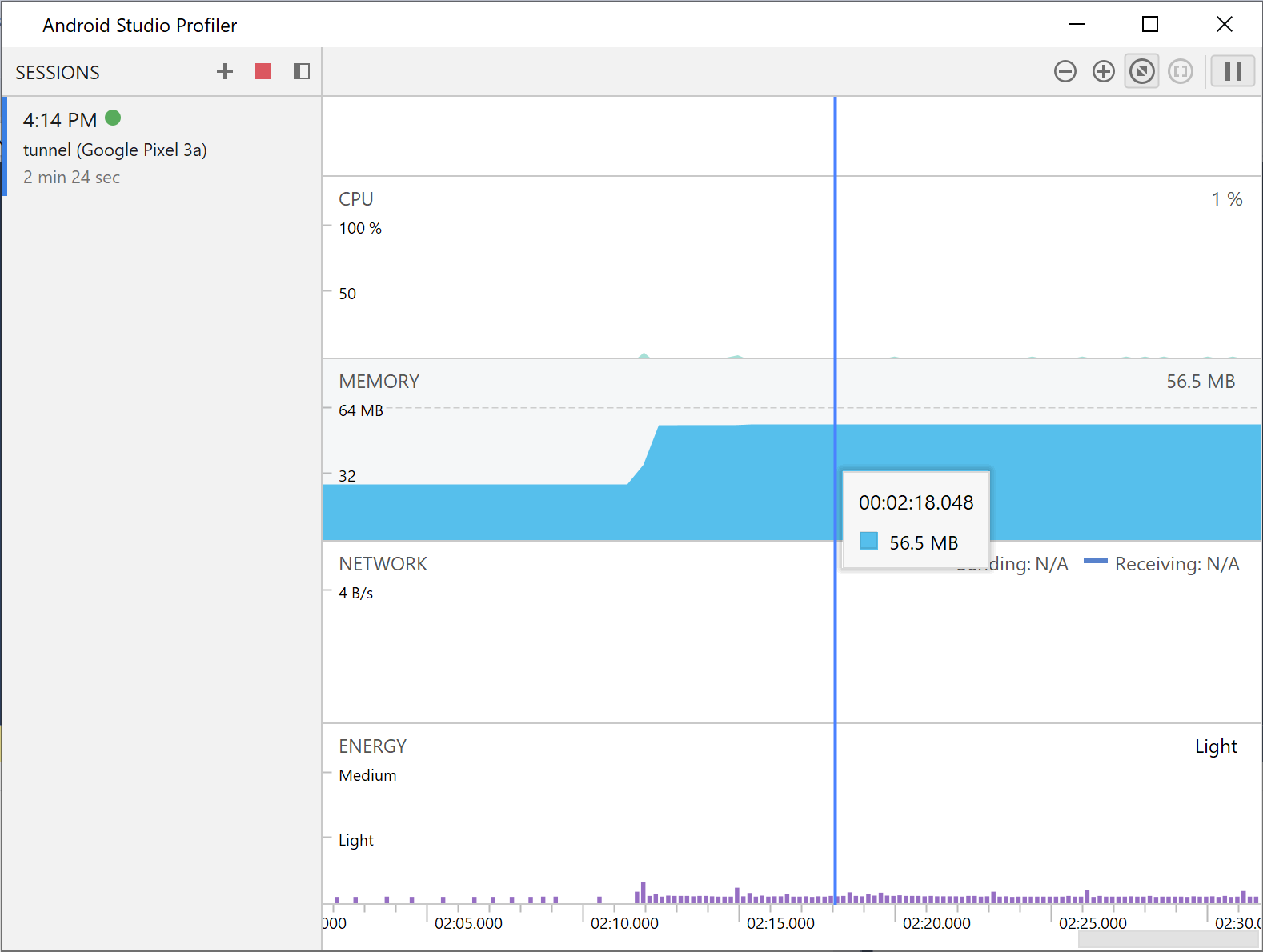
Рисунок 2 . Статистика профилировщика для примера приложения бесконечного туннеля
Для получения более подробной информации об определенной категории щелкните график этой категории.
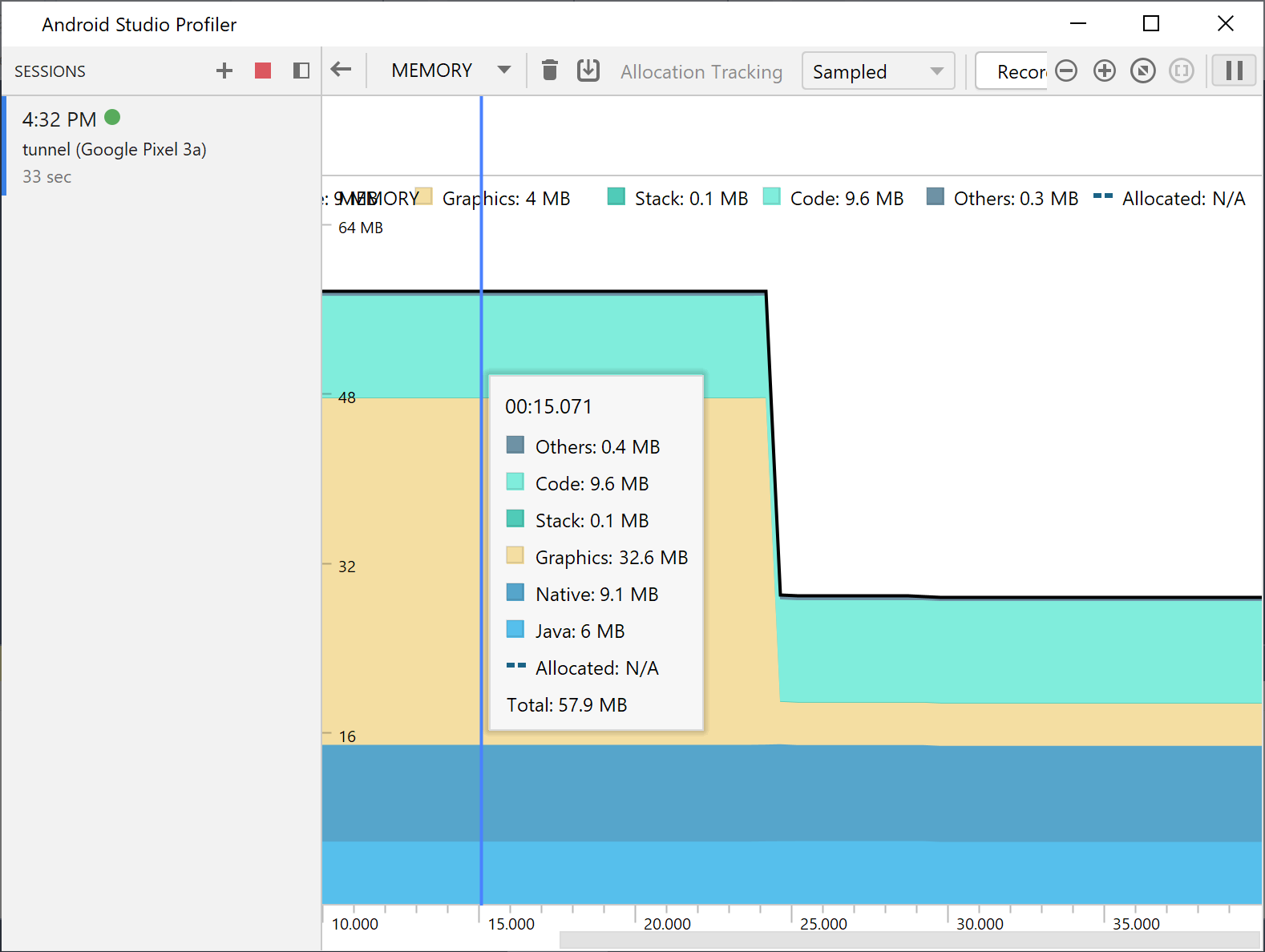
Рисунок 3 . Подробная статистика памяти
Дополнительные сведения о том, как использовать профилировщик, см. в документации Android Studio Profiler .

